
Test d'iMazing : fonctionnalités, prix, avantages et meilleures alternatives

Vous cherchez une alternative à iTunes pour sauvegarder, exporter et gérer les données de votre iPhone de manière plus flexible ? iMazing pourrait être l'une de vos options. La question est donc : iMazing est-il un programme sûr et fiable ? Cet avis sur iMazing couvre tout ce que vous devez savoir avant de prendre une décision d'achat. Des fonctionnalités principales et du prix aux avantages, inconvénients et alternatives, cet article vous aidera à décider si iMazing en vaut la peine.
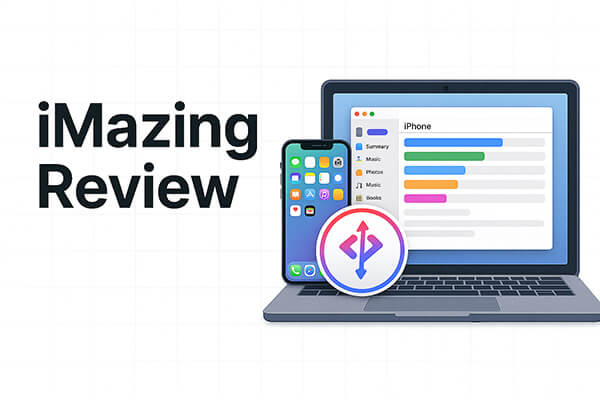
iMazing est un puissant outil de gestion d'appareils iOS développé par DigiDNA. Disponible pour Windows et macOS, il permet aux utilisateurs de transférer, sauvegarder et gérer le contenu de leur iPhone, iPad ou iPod touch sans passer par iTunes ou iCloud. Contrairement aux outils natifs d'Apple, iMazing vous offre un meilleur contrôle sur les données à exporter, restaurer ou sauvegarder, le tout grâce à une interface intuitive.

iMazing regorge de fonctionnalités qui couvrent presque tous vos besoins en matière de gestion des données iPhone. Voici un aperçu de ses principales fonctionnalités :
1. Transférer des photos et des vidéos de l'iPhone vers Mac ou un PC
Stockez facilement vos photos préférées sur votre Mac ou PC. Glissez-déposez simplement vos photos ou vidéos de votre iPhone ou iPad vers votre ordinateur . iMazing convertit même le nouveau format d'image HEIC d'Apple en JPEG si nécessaire. Plus besoin de stockage iCloud risqué ni d'importation complexe. Enregistrez exactement ce dont vous avez besoin, où vous le souhaitez.
2. Enregistrer les messages de l'iPhone
Exportez facilement vos SMS et pièces jointes iPhone vers votre ordinateur ou transférez-les vers un nouveau téléphone. Vous pouvez également enregistrer ou imprimer vos conversations en toute simplicité.
3. Transfert de musique sur iPhone, iPod et iPad
Transférez facilement votre musique entre votre appareil iOS et votre ordinateur. Transférez vos fichiers multimédias sans iTunes !
4. Sauvegarde de l'iPhone et de l'iPad
Protégez vos données grâce à la technologie de sauvegarde iOS unique d'iMazing : sans fil, privée et automatique. Cette solution de sauvegarde haut de gamme vous offre un contrôle total sur les données de votre iPhone et iPad. Disponible sur Mac et PC.
5. Transférez n'importe quel contenu sur votre iPhone et iPad
Avec iMazing Quick Transfer, transférer de la musique, des photos, des films, des documents et des fichiers de votre Mac ou PC vers votre iPhone ou iPad n'a jamais été aussi simple. Et cerise sur le gâteau, cette fonctionnalité est entièrement gratuite.
6. Téléchargez et installez des applications sur iPhone ou iPad depuis Mac et PC
Prenez le contrôle de vos applications iOS en toute simplicité. Utilisez un outil puissant pour télécharger vos applications (.ipa) sur votre ordinateur et les installer sur vos appareils iOS . Vous pouvez également enregistrer et restaurer votre progression de jeu, vos documents d'application et vos paramètres.
De nombreux utilisateurs se demandent : « Combien coûte iMazing ? » iMazing propose des formules gratuites et payantes, selon vos besoins.
Essai gratuit : offre des fonctionnalités limitées comme l'aperçu de la sauvegarde, l'exportation des données et les informations sur l'appareil. Idéal pour tester.
Pour le plan personnel :
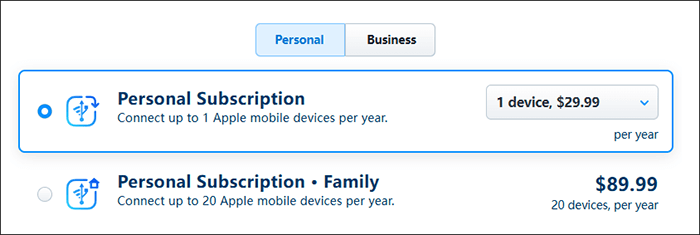
Pour le plan d'affaires :
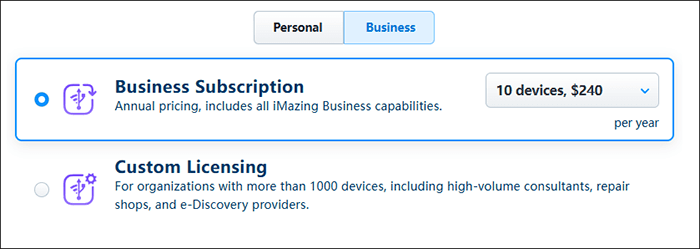
En termes d'expérience utilisateur et de fonctionnalités, iMazing est globalement performant, mais n'est pas exempt de défauts. Voici ses forces et ses faiblesses :
Avantages :
* Fonctionnalités complètes, prenant en charge la gestion de divers types de données.
* Prise en charge des sauvegardes automatiques sans fil.
* Interface conviviale, fonctionnement intuitif.
* Prise en charge de l'exportation de données dans plusieurs formats (par exemple, PDF, CSV).
Inconvénients :
* Les fonctionnalités avancées nécessitent un déverrouillage payant.
* Les vitesses de transfert peuvent être plus lentes lors du traitement de fichiers volumineux.
* Parfois, le programme peut ne pas reconnaître l'iPhone, ce qui nécessite le redémarrage de l'appareil et du PC pour résoudre le problème.
* Le fonctionnement n'est pas toujours fluide, avec des échecs occasionnels lors de la sauvegarde ou de la restauration des appareils. Même après le redémarrage, des messages d'erreur peuvent encore apparaître.
Voici quelques avis d'utilisateurs réels :
J'utilise Imazing depuis plusieurs années, de la version 1 à la version 3. Ce produit m'a permis d'économiser d'innombrables heures de travail lors du transfert de fichiers. L'équipe d'iMazing m'a accompagné dans de nombreuses modifications de système. Leur réactivité et leur courtoisie ont toujours été au rendez-vous. Dix sur dix…
- par Harvey
Pour résoudre un problème de transfert de photos sur mon Mac , j'ai contacté le support client. La réponse a été excellente. Ils m'ont répondu avec de nombreuses questions et suggestions, et m'ont aidé par de nombreux e-mails pour résoudre le problème ou leur fournir les données nécessaires. Pendant qu'ils examinaient le problème, j'étais toujours informé de l'avancement du processus, et ils ont finalement résolu le problème. Ce fut l'une de mes meilleures expériences avec le support client. L'équipe est formidable et je les remercie chaleureusement : excellent travail !
- par Klaus Josef
J'ai acheté iMazing le 9 décembre. Je l'ai utilisé une fois et ça a très bien fonctionné. J'ai réessayé, mais maintenant, il ne supprime plus les photos de mon iPhone. Il me dit d'utiliser un câble USB. Le problème, c'est que j'utilise un câble USB. J'ai envoyé un ticket d'incident à iMazing et on m'a répondu qu'ils le transmettaient. Quatre jours se sont écoulés et je n'ai toujours pas reçu de réponse. J'ai contacté Paddle, leur revendeur, et demandé un remboursement, car iMazing ne répond pas. Ils se contentent de transmettre la réclamation à iMazing. C'est un cercle vicieux.
- par Warren
Si vous recherchez une alternative plus conviviale, abordable et performante à iMazing, Coolmuster iOS Assistant est une option très compétitive. Il se concentre sur des fonctionnalités essentielles de gestion des données, telles que la sauvegarde et la restauration de contacts, messages, photos, musique, vidéos, etc. Il est compatible avec les plateformes Windows et Mac et fonctionne avec les derniers appareils iOS .
Son interface épurée, sa navigation claire et ses performances stables sont idéales au quotidien. Pour les utilisateurs privilégiant la simplicité et souhaitant un outil principalement dédié à l'exportation et à l'importation de données entre iOS et leur ordinateur, il offre une expérience fiable et efficace.
Principales fonctionnalités de l'Assistant iOS :
Voici comment utiliser iOS Assistant pour gérer vos appareils iOS :
01 Téléchargez et installez la version correcte du logiciel. Ouvrez-le et connectez votre appareil à l'ordinateur à l'aide d'un câble USB, comme indiqué.

02 Le logiciel détectera automatiquement votre appareil et une fenêtre contextuelle apparaîtra. Appuyez sur « Faire confiance » sur votre appareil, puis sur « Continuer » sur votre ordinateur pour continuer.

03 Une fois votre appareil reconnu, l'interface principale apparaîtra. Différents dossiers s'afficheront à l'écran.

Pour gérer les données iOS : Accédez au panneau de gauche et cliquez sur un dossier > Sélectionnez les éléments spécifiques que vous souhaitez gérer sur la droite > Appuyez sur « Exporter » pour transférer des fichiers de votre appareil vers votre ordinateur > Appuyez sur « Importer » pour transférer des fichiers de votre ordinateur vers votre appareil > Appuyez sur « Nouveau », « Modifier » ou « Supprimer » pour gérer vos données iOS selon vos besoins.

Pour sauvegarder des appareils iOS sur iTunes ou sur un ordinateur : accédez à « Super Toolkit » > cliquez sur l'onglet « Sauvegarde et restauration iTunes » > sélectionnez l'onglet « Sauvegarde » > choisissez votre appareil dans le menu déroulant > cliquez sur « Parcourir » pour sélectionner un emplacement pour enregistrer les fichiers de sauvegarde > cliquez sur « OK » pour commencer à sauvegarder vos données iOS .

Pour restaurer le fichier de sauvegarde iTunes sur les iDevices : Accédez à « Super Toolkit », « iTunes Backup & Restore », puis cliquez sur l'option « Restaurer » > Sélectionnez votre appareil dans le menu déroulant pour restaurer la sauvegarde iTunes > Choisissez un fichier de sauvegarde dans la liste et cliquez sur « OK » > Après avoir examiné les notes contextuelles, cliquez à nouveau sur « OK » pour commencer à restaurer la sauvegarde iTunes sur votre appareil iOS .

Pour désinstaller des applications de l'iPhone/iPad/iPod : Accédez à l'onglet « Applications » > Sélectionnez les applications que vous souhaitez désinstaller de votre appareil > Cliquez sur « Désinstaller » > Dans l'invite de confirmation, cliquez sur « OK » pour confirmer.

Tutoriel vidéo :
Q1. iMazing est-il gratuit ?
iMazing propose une version gratuite, mais elle ne donne accès qu'à des fonctionnalités limitées. La version complète nécessite une licence payante unique.
Q2. iMazing est-il sûr et fiable ?
Oui. iMazing fonctionne localement sur votre ordinateur et ne télécharge pas de données dans le cloud. Tant que vous le téléchargez depuis le site officiel ou des canaux autorisés, il est sécurisé.
Q3. iMazing peut-il gérer plusieurs appareils ?
Oui, à condition d’avoir acheté une licence pour plusieurs appareils.
Pour conclure cette évaluation d'iMazing, il est clair qu'iMazing offre des outils puissants et flexibles pour la gestion des données iOS . Que vous changiez de téléphone, sauvegardiez vos données ou exportiez des fichiers spécifiques, iMazing s'acquitte efficacement de votre tâche. Cependant, pour les utilisateurs qui privilégient la simplicité et un prix plus abordable, Coolmuster iOS Assistant est une alternative intéressante qui couvre tous les aspects essentiels.
Articles connexes:
Test du convertisseur HEIC iMazing et ses 7 alternatives
Top 8 des meilleurs logiciels de transfert iPhone à ne pas manquer en 2025
Top 9 des alternatives à iExplorer pour gérer et transférer librement vos données iOS
Top 7 des logiciels de sauvegarde iPhone pour Windows / Mac en 2025 [gratuits et payants]





